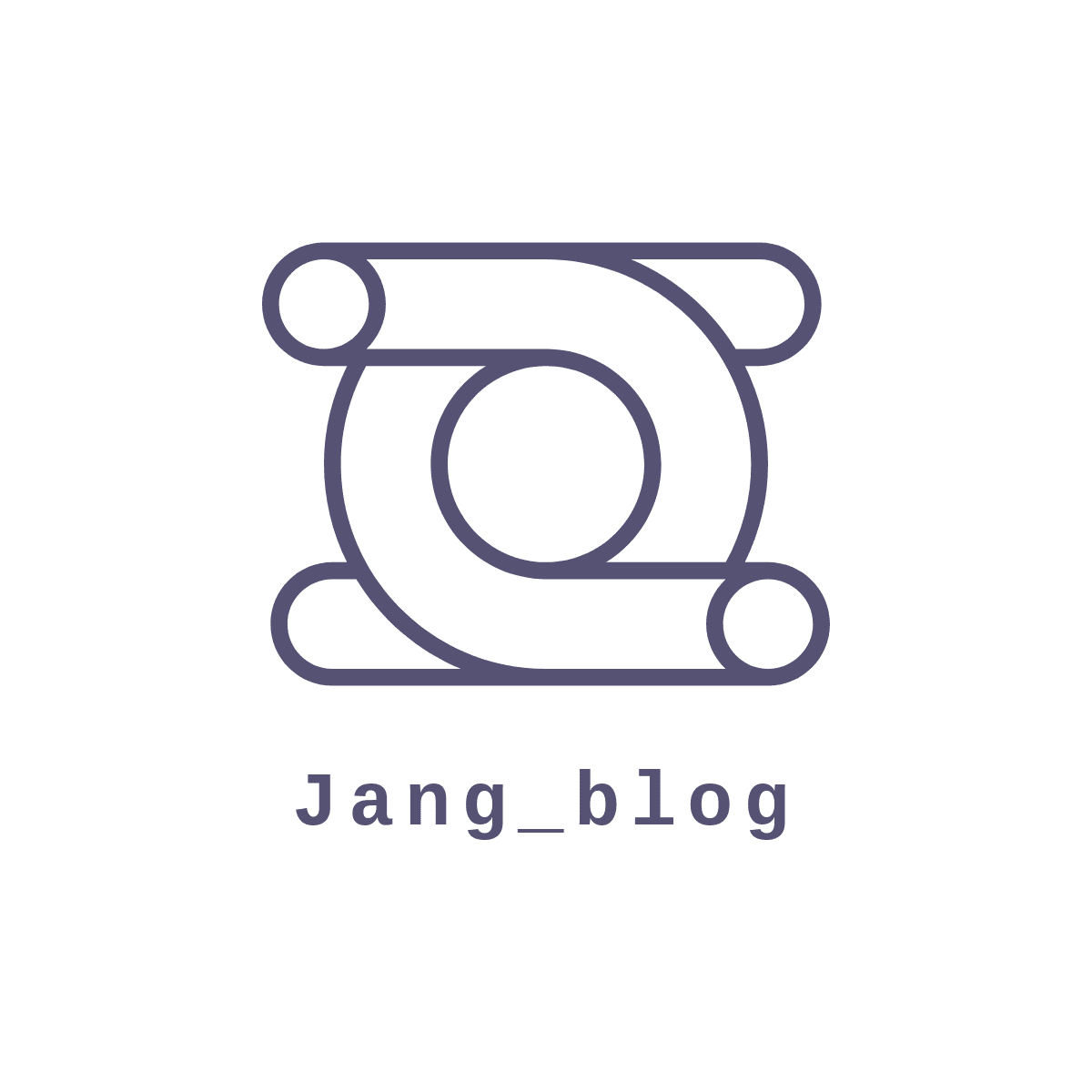AWS EC2 ssh로 VSCode 연결방법
AWS EC2 ssh로 VSCode 연결방법
1. VSCode 'Remote - SSH' 설치 2. Remote-SSH Configuration 설정F1 -> 'remote-ssh'검색 -> SSH 구성파일 열기(Open SSH Configuration File) Users/{유저네임}/.ssh/config 선택 Host 식별할 수 있는 이름 (아무거나 상관없음) HostName EC2 퍼블릭 IP User ec2 name (ex: ubuntu) IdentityFile 자신의 .pem 저장경로 3. Remote-SSH 호스트에 연결F1 -> 'remote-ssh' 검색 -> 호스트에 연결(Connect to Host) - 자신이 만든 Host 닉네임 선택 4. VSCODE 새 창 열리면서 접속 성공
 Flutter - Ec2 인스턴스 Web 호스팅 하기 Part.4
Flutter - Ec2 인스턴스 Web 호스팅 하기 Part.4
추가로 내 Flutter App 을 업데이트 하고 싶을 때 . 1) 안드로이드 스튜디오 web 다시 빌드 - flutter build web 2) 터미널에서 ec2 서버 접속 - ssh -i "your-key.pem" ubuntu@your-ec2-public-ip3) 터미널에서 기존 웹 파일 삭제 (선택 사항)- sudo rm -rf /var/www/html/* 4) 안드로이드 스튜디오에서 새 빌드 파일 업로드 - sudo scp -i your-key.pem -r build/web/* ubuntu@your-ec2-public-ip:/var/www/html 5) 터미널에서 nginx 재시작 -sudo systemctl restart nginx
 Flutter - Ec2 인스턴스 Web 호스팅 하기 Part.3
Flutter - Ec2 인스턴스 Web 호스팅 하기 Part.3
서버 연결 1) 안드로이드 스튜디오에서 터미널 - build/web 생성 됨. 3) 터미널에서 서버 접속 후 (part.2 참조) -ssh -i "your-key.pem" ubuntu@your-ec2-public-ip- sudo apt update - sudo apt upgrade -y- sudo apt install nginx -y - sudo chown -R ubuntu:ubuntu /var/www/html (권한 부여) or- sudo chmod -R 755 /var/www/html (권한 부여) 4) 안드로이드 스튜디오에서 입력 - sudo scp -i your-key.pem -r build/web/* ubuntu@your-ec2-public-ip:/var/www/html 안드로이..
- Total
- Today
- Yesterday
- Hilt
- retrofit
- app bundle
- 알고리즘
- java
- listener
- ExoPlayer
- GitHub
- 재귀함수
- bitmap
- FCM
- Android Studio
- Flutter
- 코딩테스트
- message
- Kotlin
- Firebase
- https
- API
- ec2
- android
- node.js
- flutter_new_badger
- Custom
- direction
- ios
- Crop
- error
- ScrollView
- Token
| 일 | 월 | 화 | 수 | 목 | 금 | 토 |
|---|---|---|---|---|---|---|
| 1 | 2 | 3 | ||||
| 4 | 5 | 6 | 7 | 8 | 9 | 10 |
| 11 | 12 | 13 | 14 | 15 | 16 | 17 |
| 18 | 19 | 20 | 21 | 22 | 23 | 24 |
| 25 | 26 | 27 | 28 | 29 | 30 | 31 |